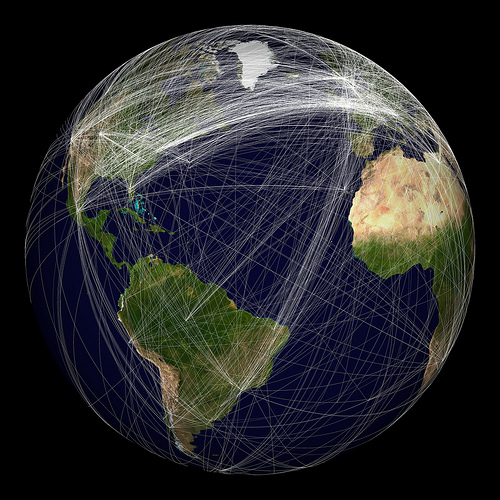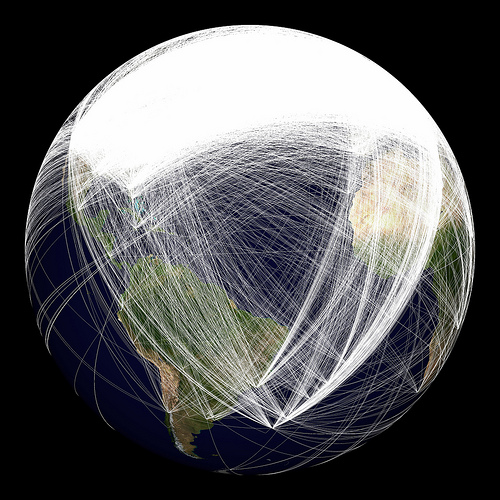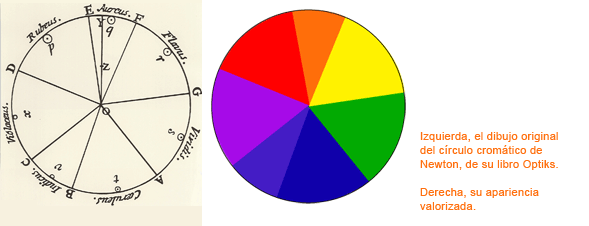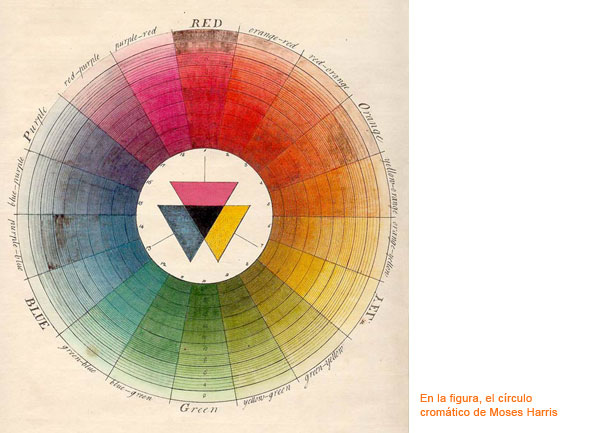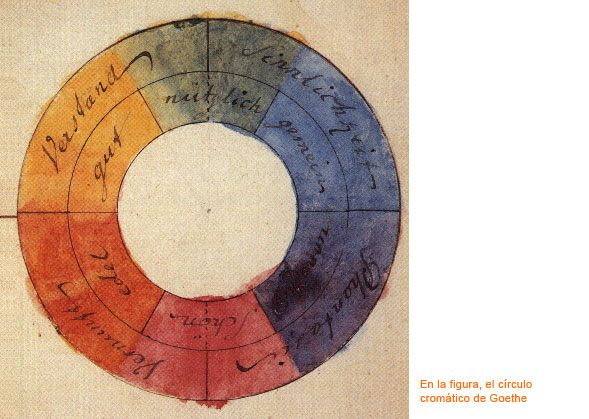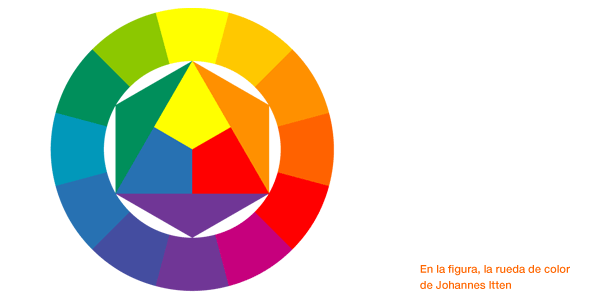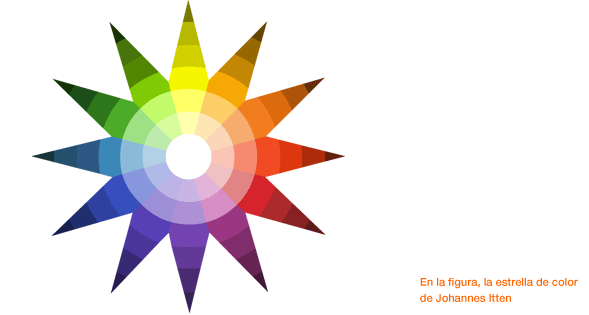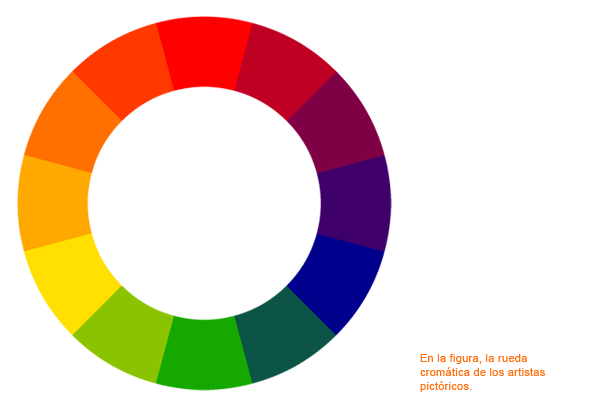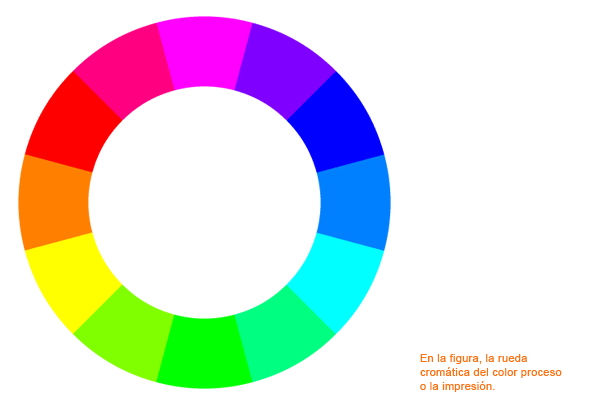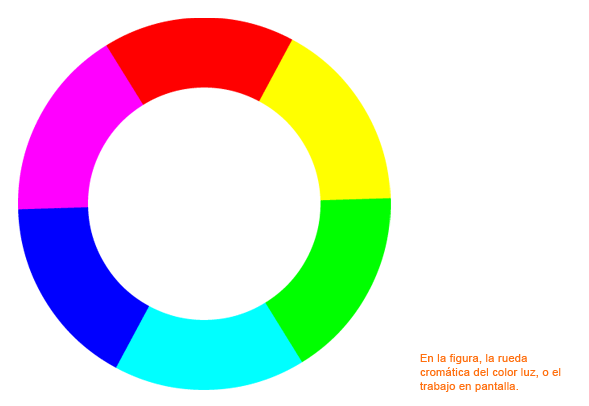Fotogramas y fotogramas clave
Al
igual que en las películas, los documentos de
Adobe® Flash® Professional dividen el tiempo en fotogramas. En la línea
de tiempo, se trabaja con estos fotogramas para organizar y controlar el
contenido de los documentos. Los fotogramas se colocan en la línea de
tiempo en el orden en que se desea que aparezcan los objetos de los
fotogramas en el contenido final.
Un fotograma clave es un fotograma donde una nueva instancia del símbolo aparece en la línea de tiempo. Un fotograma clave también puede ser un fotograma que incluya código ActionScript® para controlar determinados aspectos del documento. También se puede añadir un fotograma clave vacío en la línea de tiempo como marcador de posición de los símbolos que se pretendan añadir más adelante, o bien para dejar el fotograma vacío de forma premeditada.
 Un fotograma clave de propiedad es un fotograma clave en el que se definen cambios en las propiedades de un objeto para una animación. Flash
Professional puede interpolar, o rellenar
automáticamente, los valores de propiedades entre los fotogramas clave
de propiedad para generar animaciones sin cortes. Puesto que los
fotogramas clave de propiedad permiten producir animaciones sin tener
que dibujar cada fotograma individual, facilitan la creación de
animaciones. Una serie de fotogramas con animación interpolada recibe el
nombre de interpolación de movimiento.
Un fotograma clave de propiedad es un fotograma clave en el que se definen cambios en las propiedades de un objeto para una animación. Flash
Professional puede interpolar, o rellenar
automáticamente, los valores de propiedades entre los fotogramas clave
de propiedad para generar animaciones sin cortes. Puesto que los
fotogramas clave de propiedad permiten producir animaciones sin tener
que dibujar cada fotograma individual, facilitan la creación de
animaciones. Una serie de fotogramas con animación interpolada recibe el
nombre de interpolación de movimiento.
Un fotograma interpolado es cualquier fotograma perteneciente a una interpolación de movimiento.
Un fotograma estático es cualquier fotograma que no pertenezca a una interpolación de movimiento.
Es posible organizar los fotogramas clave y los fotogramas clave de propiedad en la línea de tiempo para controlar la secuencia de eventos del documento y su animación.
Vídeos y tutoriales
Un fotograma clave es un fotograma donde una nueva instancia del símbolo aparece en la línea de tiempo. Un fotograma clave también puede ser un fotograma que incluya código ActionScript® para controlar determinados aspectos del documento. También se puede añadir un fotograma clave vacío en la línea de tiempo como marcador de posición de los símbolos que se pretendan añadir más adelante, o bien para dejar el fotograma vacío de forma premeditada.

Un fotograma interpolado es cualquier fotograma perteneciente a una interpolación de movimiento.
Un fotograma estático es cualquier fotograma que no pertenezca a una interpolación de movimiento.
Es posible organizar los fotogramas clave y los fotogramas clave de propiedad en la línea de tiempo para controlar la secuencia de eventos del documento y su animación.
Vídeos y tutoriales
- Vídeo: Editing frames on the Timeline (en inglés; duración: 9:27, Peachpit.com)
Inserción de fotogramas en la línea de tiempo
- Para insertar un fotograma nuevo, seleccione Insertar > Línea de tiempo > Fotograma (F5).
- Para crear un nuevo fotograma clave, elija Insertar > Línea de
tiempo > Fotograma clave (F6), o bien, haga clic con el botón
derecho del ratón (Windows) o presione la tecla Control y haga clic
(Macintosh) en el fotograma donde desee colocar un fotograma clave y
seleccione Insertar fotograma clave en el menú contextual.
- Para crear un nuevo fotograma clave vacío, elija Insertar >
Línea de tiempo > Fotograma clave vacío, o bien, haga clic con el
botón derecho del ratón (Windows) o presione la tecla Control y haga
clic (Macintosh) en el fotograma donde desee colocar el fotograma clave y
seleccione Insertar fotograma clave vacío en el menú contextual.
Selección de fotogramas en la línea de tiempo
Flash
Professional
ofrece dos métodos para seleccionar fotogramas en la línea de tiempo.
Con la selección basada en los fotogramas (la predeterminada), se
seleccionan fotogramas individuales en la línea de tiempo. En la
selección basada en el tamaño, al hacer clic en cualquier fotograma de
una secuencia, se selecciona toda la secuencia de fotogramas, desde un
fotograma clave hasta el siguiente. La selección basada en el tamaño se
puede especificar en las preferencias de Flash
Professional.
- Para seleccionar un fotograma, haga clic en el fotograma. Si
está activada la opción Selección basada en el tamaño, presione la tecla
Control (Windows) o la tecla Comando (Macintosh) y haga clic en el
fotograma.
- Para seleccionar varios fotogramas contiguos, arrastre el cursor
sobre los fotogramas o haga clic con la tecla Mayús. pulsada en
fotogramas adicionales.
- Para seleccionar varios fotogramas no contiguos, con la tecla
Control (Windows) o la tecla Comando (Macintosh) presionada, haga clic
en los fotogramas.
- Para seleccionar todos los fotogramas en la línea de tiempo,
seleccione Editar > Línea de tiempo > Seleccionar todos los
fotogramas.
- Para seleccionar un grupo completo de fotogramas estáticos, haga
doble clic en un fotograma entre dos fotogramas clave. Si está activada
la opción Selección basada en el tamaño, haga clic en cualquier
fotograma de la secuencia.
- Para seleccionar todo el grupo de fotogramas (interpolación de
movimiento o cinemática inversa) haga clic una vez si ha activado la
opción Selección basada en el tamaño en Preferencias. Si la opción
Selección basada en el tamaño está desactivada, haga doble clic en el
grupo. Para seleccionar varios grupos, haga clic en cada uno de ellos
mientras mantiene presionada la tecla Mayús.

Etiquetado de fotogramas en la línea de tiempo
Puede
etiquetar fotogramas en la línea de tiempo para ayudarle a organizar el
contenido. También puede etiquetar un fotograma para poder hacer
referencia a él en ActionScript por su etiqueta. De ese modo, si
reorganiza la línea de tiempo y mueve la etiqueta a otro número de
fotograma, el código ActionScript seguirá haciendo referencia a la misma
etiqueta y no será preciso actualizarla.
Las etiquetas de fotograma sólo se pueden aplicar a fotogramas clave. La recomendación es crear una capa distinta en la línea de tiempo para que contenga las etiquetas de fotograma.
Para añadir una etiqueta de fotograma:
Las etiquetas de fotograma sólo se pueden aplicar a fotogramas clave. La recomendación es crear una capa distinta en la línea de tiempo para que contenga las etiquetas de fotograma.
Para añadir una etiqueta de fotograma:
- Seleccione el fotograma que desee etiquetar en la línea de tiempo.
- Con el fotograma seleccionado, asigne un nombre a la etiqueta en la sección Etiqueta del inspector de propiedades. Presione Intro o Retorno.
Vídeos y tutoriales
- Vídeo: Uso de etiquetas de fotograma (Duración = 8:29, Peachpit.com)
Activación de una selección de fotogramas basada en el tamaño
La
selección de fotogramas basada en el tamaño permite seleccionar un
intervalo de fotogramas entre 2 fotogramas clave con un solo clic.
- Seleccione Edición > Preferencias.
- Elija la categoría General.
- En la sección Línea de tiempo, active Selección basada en el tamaño.
- Haga clic en Aceptar.
(Sólo Flash Professional CC) Distribuir en fotogramas clave
La
opción Distribuir en fotogramas clave permite distribuir varios objetos
(símbolos y mapas de bits) en el escenario, cada uno en un fotograma
clave individual.
- Seleccione varios objetos de cualquier capa del escenario.
- Haga clic con el botón derecho en cualquier punto del escenario y seleccione Distribuir en fotogramas clave.
Copiar o pegar un fotograma o secuencia de fotogramas
 Realice uno de los siguientes pasos:
Realice uno de los siguientes pasos:- Seleccione
el fotograma o la secuencia y haga clic en Editar > Línea de
tiempo > Copiar fotogramas. Seleccione el fotograma o la secuencia
que desea sustituir y seleccione Edición > Línea de tiempo> Pegar
fotogramas.
- Mientras mantiene la tecla Alt (Windows) u
Opción (Macintosh) y arrastre un fotograma clave hasta la posición en la
que desee copiarlo.
- Mientras mantiene la tecla Alt (Windows) u
Opción (Macintosh) y arrastre un fotograma clave hasta la posición en la
que desee copiarlo.
Eliminación de un fotograma o secuencia de fotogramas
 Seleccione
el fotograma o la secuencia y elija Editar > Línea de tiempo >
Quitar fotogramas o haga clic con el botón derecho del ratón (Windows) o
con la tecla Control presionada (Macintosh) sobre el fotograma o la
secuencia y seleccione Quitar fotogramas en el menú contextual. Los fotogramas de alrededor permanecen intactos.
Seleccione
el fotograma o la secuencia y elija Editar > Línea de tiempo >
Quitar fotogramas o haga clic con el botón derecho del ratón (Windows) o
con la tecla Control presionada (Macintosh) sobre el fotograma o la
secuencia y seleccione Quitar fotogramas en el menú contextual. Los fotogramas de alrededor permanecen intactos.Mover un fotograma clave o una secuencia de fotogramas
 Seleccione
un fotograma clave o una secuencia de fotogramas y arrastre el
fotograma clave o secuencia de fotogramas hasta la posición que desee.
Seleccione
un fotograma clave o una secuencia de fotogramas y arrastre el
fotograma clave o secuencia de fotogramas hasta la posición que desee.Cambie la longitud de una secuencia de fotogramas estáticos
 Mantenga
presionada la tecla Control (Windows) o Comando (Macintosh) mientras
arrastra el ratón hasta el fotograma inicial o final del grupo hacia la
izquierda o la derecha.
Mantenga
presionada la tecla Control (Windows) o Comando (Macintosh) mientras
arrastra el ratón hasta el fotograma inicial o final del grupo hacia la
izquierda o la derecha.
Para cambiar la longitud de una secuencia de animación fotograma a fotograma, consulte Creación de animaciones fotograma a fotograma.
Conversión de un fotograma clave en fotograma
 Seleccione
el fotograma clave y elija Editar > Línea de tiempo > Borrar
fotograma o haga clic con el botón derecho del ratón (Windows) o con la
tecla Control presionada (Macintosh) sobre el fotograma clave y
seleccione Borrar fotograma en el menú contextual. El
contenido del escenario del fotograma clave eliminado y todos los
fotogramas hasta el fotograma clave siguiente se sustituirán por el
contenido del escenario del fotograma que preceda al fotograma
clave eliminado.
Seleccione
el fotograma clave y elija Editar > Línea de tiempo > Borrar
fotograma o haga clic con el botón derecho del ratón (Windows) o con la
tecla Control presionada (Macintosh) sobre el fotograma clave y
seleccione Borrar fotograma en el menú contextual. El
contenido del escenario del fotograma clave eliminado y todos los
fotogramas hasta el fotograma clave siguiente se sustituirán por el
contenido del escenario del fotograma que preceda al fotograma
clave eliminado.